पूरी तरह से कार्यात्मक और सुरक्षित वायरलेस नेटवर्क होने से कुछ ऐसा है जिसका हम आज उपयोग किए जाते हैं। हालांकि, कभी -कभी हम नेटवर्क सेटिंग्स में कुछ बदलाव करना चाहते हैं, जैसे कि एक मजबूत वायरलेस पासवर्ड सेट करना , या हम एक शांत वाईफाई नाम के साथ आए हैं और हम वर्तमान को बदलना चाहते हैं। यह और बहुत कुछ राउटर सेटिंग्स में बदला जा सकता है। यदि आप एक नमक राउटर (नमक फाइबर बॉक्स) का उपयोग कर रहे हैं, तो आपको पहले नमक राउटर लॉगिन चरणों को सीखने की आवश्यकता है।
यह लेख आपको दिखाएगा कि नमक राउटर सेटिंग्स को कैसे एक्सेस किया जाए और डिफ़ॉल्ट व्यवस्थापक पासवर्ड और वायरलेस नेटवर्क नाम और पासवर्ड को कैसे बदल दिया जाए।
तो, चलो शुरू करते हैं!
जिसकी आपको जरूरत है:
- नमक फाइबर बॉक्स
- वाईफाई या ईथरनेट केबल पर स्थानीय नेटवर्क से कनेक्शन
- कंप्यूटर, टैबलेट या स्मार्टफोन
- नमक फाइबर बॉक्स डिफ़ॉल्ट व्यवस्थापक लॉगिन विवरण
डिफ़ॉल्ट नमक राउटर विवरण क्या हैं?
नमक राउटर सेटिंग्स तक पहुंचने के लिए, आपको डिफ़ॉल्ट आईपी पते या स्थानीय वेब पता, और डिफ़ॉल्ट व्यवस्थापक उपयोगकर्ता नाम और पासवर्ड जानना होगा। यदि आप या किसी और, आपके ISP की तरह, इन डिफ़ॉल्ट विवरणों को बदल दिया है, तो आपको कस्टम लोगों का उपयोग करने की आवश्यकता है।
डिफ़ॉल्ट आईपी/स्थानीय वेब पता: 192.168.100.1 या http://salt.box
डिफ़ॉल्ट उपयोगकर्ता नाम: व्यवस्थापक
डिफ़ॉल्ट पासवर्ड: व्यवस्थापक
इन डिफ़ॉल्ट व्यवस्थापक लॉगिन विवरण को पहली बार अपने राउटर में लॉगिन करने के लिए बदलने की सिफारिश की जाती है।
नमक राउटर में लॉगिन कैसे करें?
अब, जब हमारे पास हमारे नमक राउटर कॉन्फ़िगरेशन पोर्टल तक पहुंचने के लिए अपना समय तैयार है।
चरण 1 - डिवाइस को नेटवर्क से कनेक्ट करें
यदि आप अपने डिवाइस को नेटवर्क से कनेक्ट नहीं करते हैं, तो आप अपने नमक राउटर में लॉगिन करने में सक्षम नहीं होंगे। हमें फिर से इसका उल्लेख करना होगा, क्योंकि यह बहुत महत्वपूर्ण है। तो, अपने डिवाइस को या तो वायरलेस नेटवर्क से कनेक्ट करें या ईथरनेट केबल का उपयोग करें और डिवाइस को राउटर से कनेक्ट करें।
अब, जब आप डिवाइस को कनेक्ट कर चुके हैं, तो हम जारी रख सकते हैं।
चरण 2 - अपने डिवाइस पर ब्राउज़र खोलें
वेब ब्राउज़र हमें राउटर वेब-आधारित उपयोगिता तक पहुंचने की अनुमति देता है। यह एक ग्राफिकल यूजर इंटरफेस है जहां सभी राउटर सेटिंग्स को मिल सकता है और कॉन्फ़िगर किया जा सकता है। आप अपने डिवाइस पर पहले से इंस्टॉल किए गए किसी भी ब्राउज़र का उपयोग कर सकते हैं।
चरण 3 - ब्राउज़र URL बार में नमक IP पता दर्ज करें
अब आपको ब्राउज़र URL बार में SALT डिफ़ॉल्ट IP 192.168.100.1 या स्थानीय वेब पता http://salt.box दर्ज करना होगा। फिर कीबोर्ड पर एंटर हिट करें और आपको व्यवस्थापक उपयोगकर्ता नाम और पासवर्ड दर्ज करने के लिए कहा जाना चाहिए।
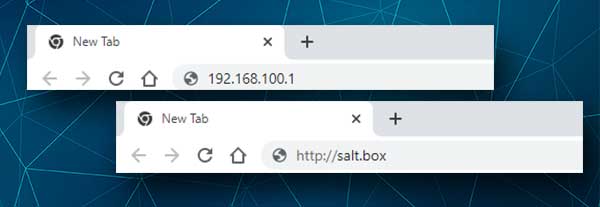
चरण 4 - नमक व्यवस्थापक उपयोगकर्ता नाम और पासवर्ड दर्ज करें
जैसा कि ऊपर उल्लेख किया गया है कि डिफ़ॉल्ट व्यवस्थापक उपयोगकर्ता नाम व्यवस्थापक है, और पासवर्ड व्यवस्थापक भी है। इन लॉगिन विवरण दर्ज करें और ठीक पर क्लिक करें और आपको नमक व्यवस्थापक डैशबोर्ड पर पुनर्निर्देशित किया जाएगा।
नोट: यदि आपने इन व्यवस्थापक लॉगिन विवरण को बदल दिया है, तो नया उपयोगकर्ता नाम और पासवर्ड टाइप करें। यदि आपने उन्हें बदल दिया है, तो जल्द से जल्द ऐसा करना सुनिश्चित करें। डिफ़ॉल्ट लॉगिन विवरण रखना आपके नेटवर्क के लिए एक सुरक्षा जोखिम है और उन्हें बदलने की आवश्यकता है। यह आपके प्राधिकरण के बिना किसी को भी आपकी राउटर सेटिंग्स तक पहुंचने से रोक देगा।
चरण 5 - नमक राउटर विकल्पों की जाँच करें
इस बिंदु पर आपके पास सभी नमक राउटर कॉन्फ़िगरेशन सेटिंग्स तक पहुंच होगी। उन्हें पता लगाने के लिए स्वतंत्र महसूस करें और देखें कि आप क्या बदल सकते हैं। हालाँकि, कोई भी बदलाव करने से पहले हम राउटर कॉन्फ़िगरेशन का बैकअप बनाने की सलाह देते हैं या बस आपके द्वारा किए गए परिवर्तनों को लिखते हैं। यदि कुछ गलत हो जाता है तो आप चाहते हैं कि सब कुछ पहले जैसा हो।
हम जिन कुछ सेटिंग्स को बदलने की सलाह देते हैं उनमें से कुछ व्यवस्थापक लॉगिन पासवर्ड, वायरलेस नेटवर्क नाम और पासवर्ड हैं ।
नमक व्यवस्थापक पासवर्ड कैसे बदलें?
जो कोई भी आपके नेटवर्क से जुड़ा हुआ है, वह राउटर सेटिंग्स तक पहुंच सकता है यदि वह डिफ़ॉल्ट आईपी, उपयोगकर्ता नाम और पासवर्ड जानता है। एक त्वरित Google खोज उन्हें इन खोजने में मदद कर सकती है, इसलिए कम से कम व्यवस्थापक पासवर्ड बदलने की सिफारिश की जाती है। यह प्रारंभिक सेटअप के दौरान पेश किया जाता है, लेकिन ज्यादातर लोग इसे अनदेखा करते हैं। यदि आप यहां व्यवस्थापक पासवर्ड बदलना चाहते हैं, तो आप इस विकल्प को राउटर सेटिंग्स में पा सकते हैं।
विशेषज्ञ रेडियो बटन पर क्लिक करें।
अब बाईं ओर मेनू में प्रशासन पर क्लिक करें।
पासवर्ड सेटिंग्स नामक पहला टैब चुनें।
अब आपको वर्तमान पासवर्ड फ़ील्ड में पुराना व्यवस्थापक पासवर्ड दर्ज करना होगा।
फिर नए पासवर्ड में नया व्यवस्थापक पासवर्ड और सत्यापन फ़ील्ड के लिए पुन: प्रवेश करने वाले पासवर्ड में दर्ज करें।
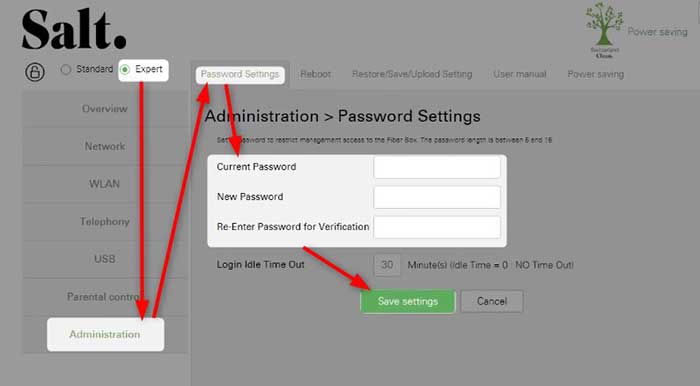
यदि आप चाहें, तो आप लॉगिन निष्क्रिय समय को बदल सकते हैं। यह विकल्प आपको निर्दिष्ट समय के बाद राउटर सेटिंग्स से स्वचालित रूप से लॉग आउट करने की अनुमति देता है, जब आप राउटर व्यवस्थापक डैशबोर्ड से लॉग आउट करना भूल जाते हैं।
अपने परिवर्तनों की पुष्टि करने के लिए सेव सेटिंग्स बटन पर क्लिक करें।
नमक वाईफाई नाम और पासवर्ड कैसे बदलें?
सुनिश्चित करें कि विशेषज्ञ रेडियो बटन का चयन किया गया है।
अब WLAN पर जाएं और शीर्ष पर पहले टैब पर क्लिक करें। यहां आप 2.4 और 5GHz नेटवर्क दोनों के लिए SSID और वायरलेस पासवर्ड बदल सकते हैं।
SSID फ़ील्ड में नेटवर्क नाम बदलें।
WPA प्री-साझा कुंजी फ़ील्ड में वायरलेस पासवर्ड बदलें।
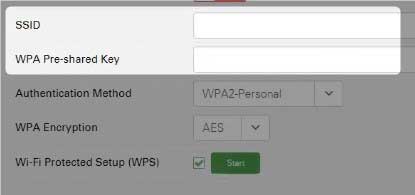
नोट: 2.4 और 5GHz नेटवर्क के लिए अलग SSIDs सेट करना सुनिश्चित करें। आप दोनों के लिए एक ही वायरलेस पासवर्ड का उपयोग कर सकते हैं। वायरलेस पासवर्ड 10-12 वर्ण लंबा होना चाहिए और इसे संख्या, छोटे और बड़े अक्षरों और विशेष वर्णों से बनाया जाना चाहिए।
अब परिवर्तनों की पुष्टि करने के लिए सेव सेटिंग्स पर क्लिक करें। उसके बाद आप अपने वायरलेस डिवाइस को नए नेटवर्क से नए वाईफाई पासवर्ड से कनेक्ट कर सकते हैं।
अंतिम शब्द
अब आप जानते हैं कि अपने नमक राउटर में लॉगिन कैसे करें और राउटर सेटिंग्स में कुछ बुनियादी सुरक्षा परिवर्तन लागू करें। बस यह सुनिश्चित करें कि डिफ़ॉल्ट और कस्टम लॉगिन विवरण कहीं न कहीं लिखे और उन्हें सुरक्षित रखें। अगली बार जब आप कुछ बदलाव करना चाहते हैं तो आपको उनकी आवश्यकता होगी।
